카톡 사진 원본 보내기
안녕하세요. 사진은 품질이 매우 중요합니다. 아무리 잘 찍은 사진이라도 파일을 보낼때 용량이 적은 상태로 보내면 화질이 떨어지기 마련인데요. 카카오톡 같은 경우 사진을 보낼 경우 기본적으로 용량이 떨어진 상태로 보내지게 됩니다. 화질 저하인 사진을 받고 그냥 앨범에 저장해두면 상관없지만 디자인을 위해 쓰던지 아니면 사진 인화용으로 쓸 경우 원본인 상태로 보관해놓는게 가장 좋은데요. 사실 사진에 관심있는 사람아니면 그냥 전송하기 마련인데요.
그래서 오늘은 카톡으로 사진을 원본 그대로 보내는 방법에 대하여 설명드리려 합니다. 카카오톡은 우리나라 사람들이 제일 많이 사용하는 SNS로써 그리고 사진으로 모든것을 표현할 수 있는 시대로써 꼭 알아두시면 좋을 것 같습니다.사진을 받을때도 마찬가지로 사진을 주는 사람한테 원본으로 설정한다음 보내달라고 하시면 더 좋은 사진을 받을 수 있습니다.
사진에 대해 설명은 장엄하게 했지만 카톡 사진원본 보내는 방법은 아주 간단하니 천천히 따라하시면 될 것 같습니다.
카톡사진원본보내기

카카오톡 사진 보내기니 카카오톡으로 들어가줘야 하겠죠? 자신의 아이폰에 있는 카카오톡 앱으로 들어가줍니다.

카톡으로 들어오신 뒤 카카오톡 앱 화면 하단바에 있는 사람 아이콘을 눌러줍니다. 그 다음 우측상단에 있는 톱니바퀴를 터치해줍니다.

톱니바퀴를 눌러준 후 새로운 창이 뜨는데 전체 설정이라는 항목으로 들어가줍니다.
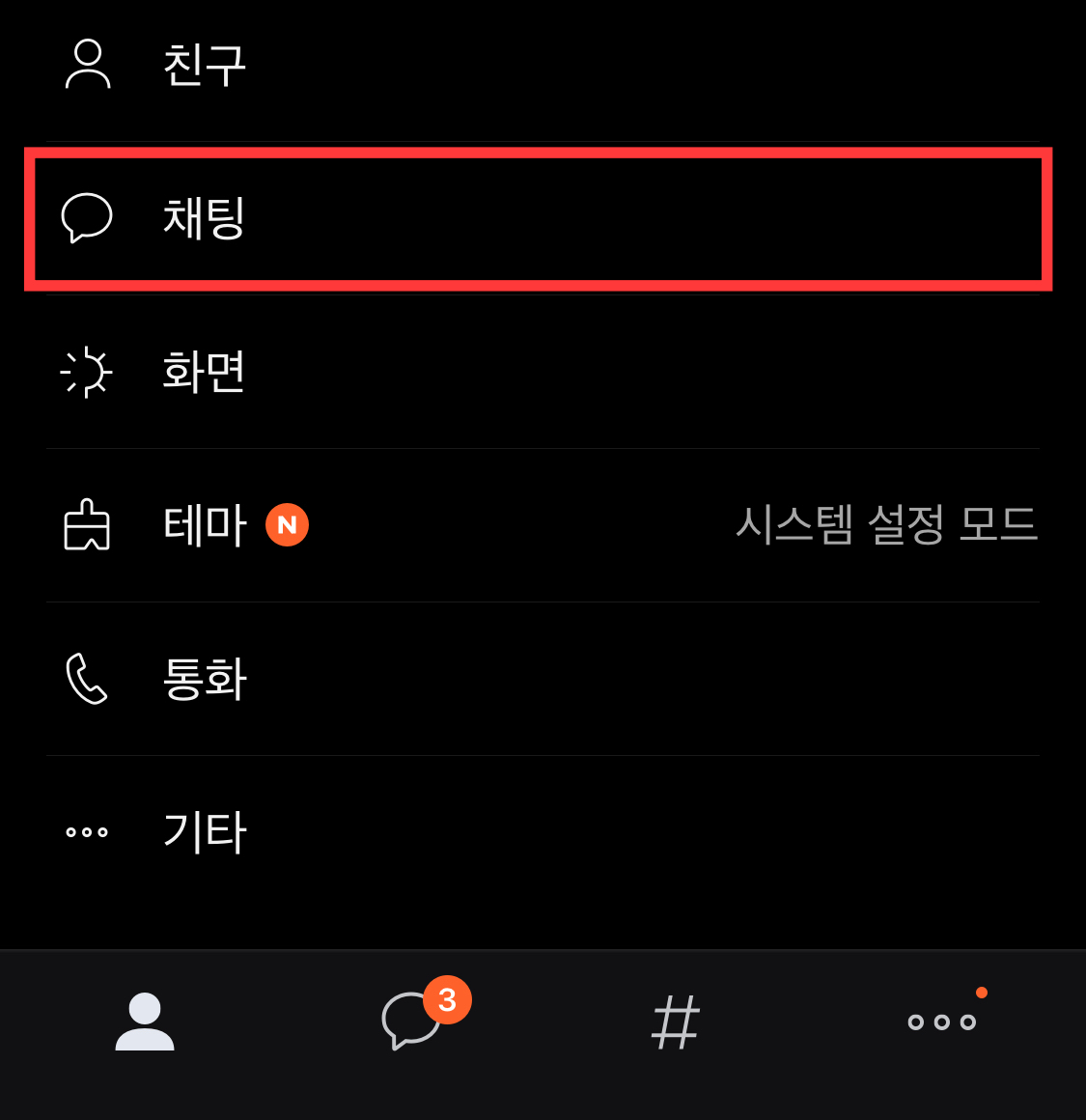
전체설정으로 들어온뒤 화면 중간쯤에 있는 채팅이라는 목록이 보입니다. 채팅으로 들어가주세요.

채팅 페이지로 들어온 뒤 화면 중간쯤에 있는 사진 화질이라는 목록을 보실 수 있습니다. 현재 사진 화질 오른쪽에 일반 화질이라고 나와있습니다. 사진 화질을 터치해줍니다.

사진화질을 터치하면 일반 화질, 고화질, 원본 이렇게 3가지 메뉴가 나오는데 원본을 눌러주면 됩니다.

원본을 눌러주면 사진 화질이 원본으로 바뀐 것을 확인할 수 있습니다. 그러면 카톡 사진 원본 보내기 설정이 완료됩니다.

그리고 평소처럼 사진을 보내면 원본인 상태로 보낼 수 있습니다.
오늘은 카톡 사진 원본 보내기 방법에 대해 알아보았습니다. 이런 기본적인 사진품질에 신경을 조금만 쓰신다면 나중에 사진을 인화할때나 작업할 때 더 좋은 결과물을 받으실 수 있습니다. 위 방법을 통해 사진에 대해 많은 도움이 되었으면 좋겠습니다.
감사합니다.
▶ 다른 사람의 관심 이야기
'IT Information' 카테고리의 다른 글
| 카톡 차단 확인방법 최신버전 (0) | 2020.10.23 |
|---|---|
| 카카오페이 사용법 최신버전 (0) | 2020.10.22 |
| 크롬 다크모드 설정방법 (0) | 2020.10.18 |
| 인스타 글씨체 폰트 변경 방법 (0) | 2020.10.15 |
| 인스타그램 비활성화 및 해제 방법 (0) | 2020.10.14 |




댓글